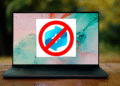كيفية فك تجميع التطبيقات في ويندوز 11: سريع وسهل! 🚀
إذا كنت تستخدم أحدث إصدارات Windows 11، فهذا رائع! يمكنك الآن الوصول إلى خيار فك تجميع شريط المهام والعلامات. لذا، إذا كنت ترغب في تفعيل هذه الإعدادات على نظام Windows 11، فتابع قراءة هذا الدليل. 🚀
في هذه المقالة، سنقدم لك دليلًا خطوة بخطوة حول كيفية تمكين فك الحزم والعلامات على شريط مهام Windows 11.
تحديث نظام التشغيل Windows 11 الخاص بك
الخطوة الأولى هي تثبيت أحدث إصدار من Windows 11. اتبع الخطوات البسيطة التالية لتحديث نظامك.
1. افتح التطبيق الإعداد على جهاز الكمبيوتر الذي يعمل بنظام Windows 11.

2. عند فتح تطبيق الإعدادات، توجه إلى قسم الإعدادات. تحديث ويندوز على الجانب الأيسر.

3. على الجانب الأيمن، انقر فوق التحقق من وجود تحديثات.

4. إذا كان هناك تحديث معلق، قم بتنزيله وتثبيته.
تمكين فك الحزم والعلامات على شريط مهام Windows 11
الآن وقد حصلت على أحدث إصدارات Windows 11، أصبحت جاهزًا لتفعيل ميزة فك حزم شريط المهام والعلامات! إليك ما عليك فعله.
1. انقر فوق زر البدء في نظام التشغيل Windows 11 وحدد إعدادات.

2. عند فتح تطبيق الإعدادات، قم بالتبديل إلى التخصيص.

3. على الجانب الأيمن، قم بالتمرير لأسفل وانقر فوق شريط المهام.

4. الآن قم بالتمرير لأسفل وقم بتوسيع الخيار سلوكيات شريط المهام.

5. الآن انقر على القائمة المنسدلة بجوار دمج أزرار شريط المهام وإخفاء العلامات، وتغييره إلى أبداً.

6. ستظهر لك على الفور علامات على شريط مهام Windows 11! 📌
7. إذا كان لديك شاشات متعددة وتريد تمكين فصل شريط المهام والتسميات، فحدد أبداً للحصول على خيار دمج أزرار شريط المهام وإخفاء العلامات على أشرطة المهام الأخرى.
كيفية إخفاء العلامات على أيقونات شريط المهام
إذا غيّرت رأيك وترغب في إخفاء العلامات، فعليك اتباع الخطوات التالية. إليك كيفية إخفاء العلامات بجوار أيقونات شريط المهام في Windows 11.
1. انقر بزر الماوس الأيمن على شريط المهام وحدد إعدادات شريط المهام.

2. ثم قم بتوسيع سلوكيات شريط المهام.

3. انقر فوق القائمة المنسدلة بجوار "دمج أزرار شريط المهام وإخفاء العلامات" وحدد دائماً.

يوضح لك هذا الدليل كيفية عرض الملصقات بجوار أيقونات شريط المهام على أجهزة كمبيوتر Windows 11. إذا كنت بحاجة إلى مزيد من المساعدة في تفعيل فك حزم شريط المهام والملصقات في Windows 11، يُرجى إعلامنا! وإذا وجدت هذا الدليل مفيدًا، فلا تنسَ مشاركته مع أصدقائك. 🙌